本以AutoCAD 2007为例来讲解CAD中的对象捕捉,其余版本设置基本相同。
平时我们在作图时,如果没有开启对象捕捉功能,仅靠肉眼是无法绘出精确的图像的。表面上看起来连起来的两个点,放大后却发现相差很远。所有我们必须开启CAD的对象捕捉功能。
搜狗搜索“CAD 2007”很多都可以下载。双击CAD进入程序运行主界面,选择AutoCAD经典进入绘图界面。
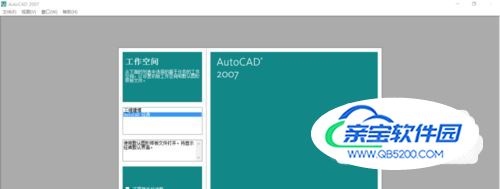
右击“对象捕捉”打开对象捕捉设置,快捷键命令:os1、端点开启端点捕捉后,我们可以看到直线端点会出现一个小矩形框,那便是捕捉到的端点。端点捕捉适用于各种几何图形。

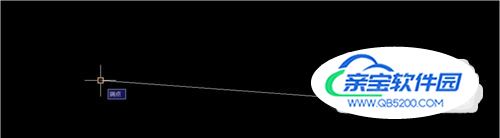
2、中点开启中点捕捉后,我们可以看到直线中点会出现一个小三角形框,那便是捕捉到的中点。中点捕捉适用于各种几何图形。
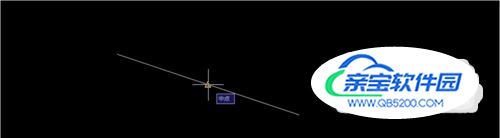
3、圆心开启后捕捉圆或正几何图案的圆心,捕捉成功后圆心会有一个小圆圈。
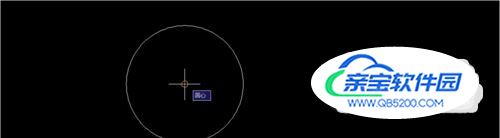
4、节点捕捉成功后节点位置出现一个带叉的小圆圈。
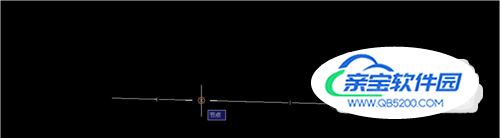
5、象限点捕捉圆上的象限点,整圆的象限点个数为4。可捕捉圆弧的象限点,具体个数,视弧长而定。
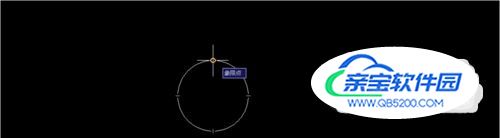
6、交点捕捉图形上的任意可见交点。
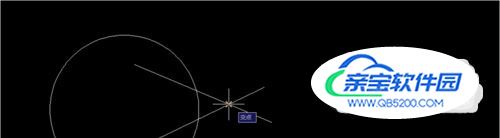
7、延伸将线段进行延长作用,一般与交点捕捉一起用。
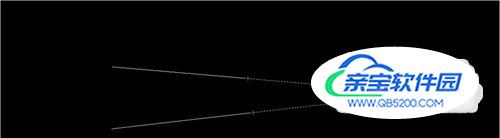
8、插入点捕捉到属性、块、形或文字的插入点。
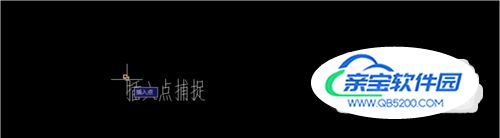
9、垂足一条线向另一条线做垂线,此功能捕捉此垂线的垂足。

10、切点捕捉圆或圆弧的切点。
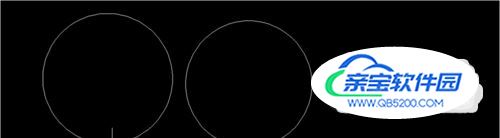
11、最近点捕捉一条线上的最近点。
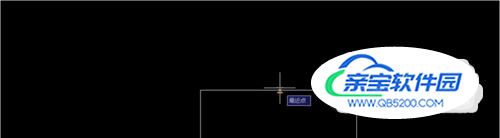
12、外观交点捕捉到不在同一平面但是可能看起来在当前视图中相交的两个对象的外观交点。“延伸外观交点”不能用作执行对象捕捉模式。“外观交点”和“延伸外观交点”不能和三维实体的边或角点一起使用。注意如果同时打开“交点”和“外观交点”执行对象捕捉,可能会得到不同的结果
13、平行利用此功能可做出一条直线的平行线。
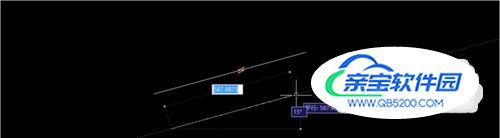
注意:只有在执行绘图命令后对象捕捉才有效。对象捕捉的设置并不会打断绘图命令的执行,所以你可以随时根据你的需要调整合适的对象捕捉选项。对象捕捉并不是全部打开才好,全部打开后会影响捕捉的精确度。所以,在需要的时候才打开需要的捕捉选项。